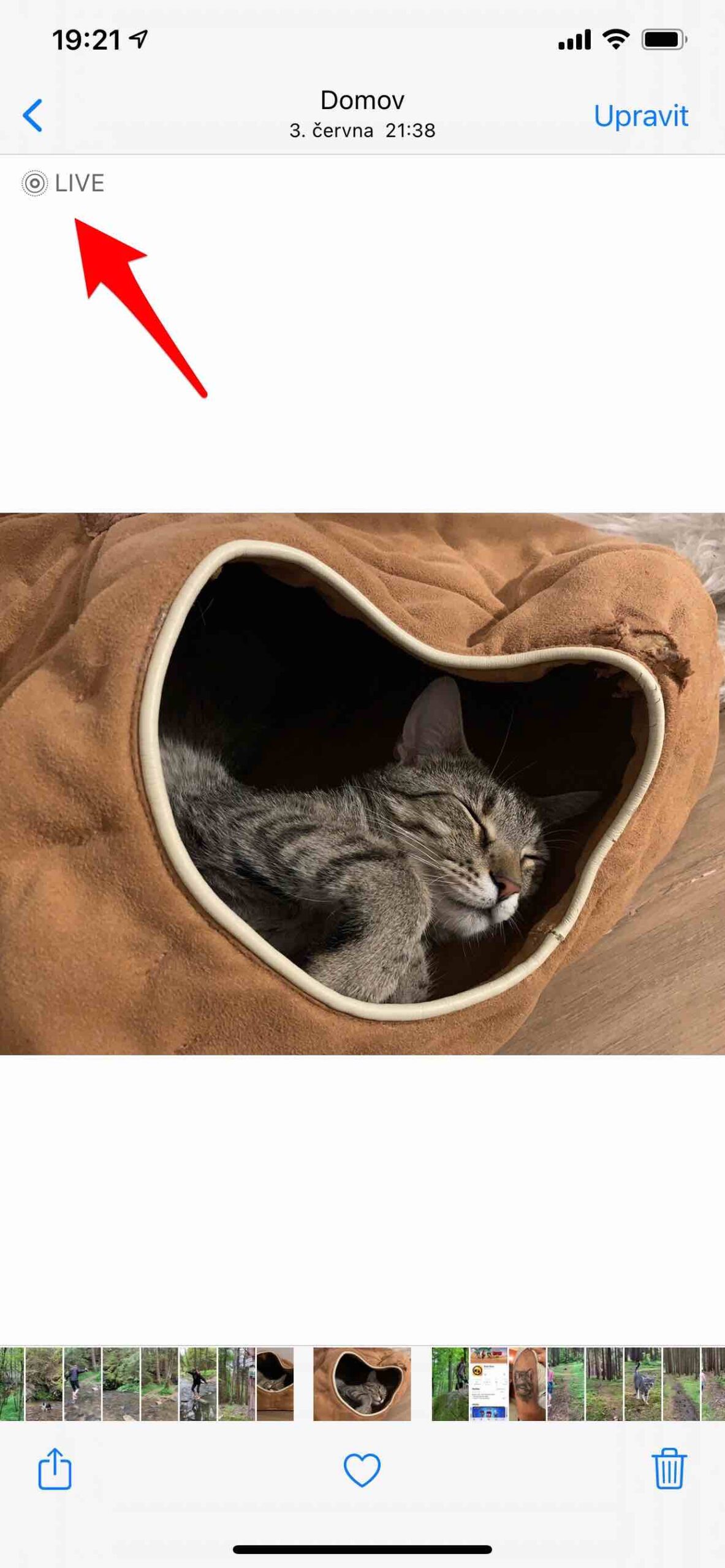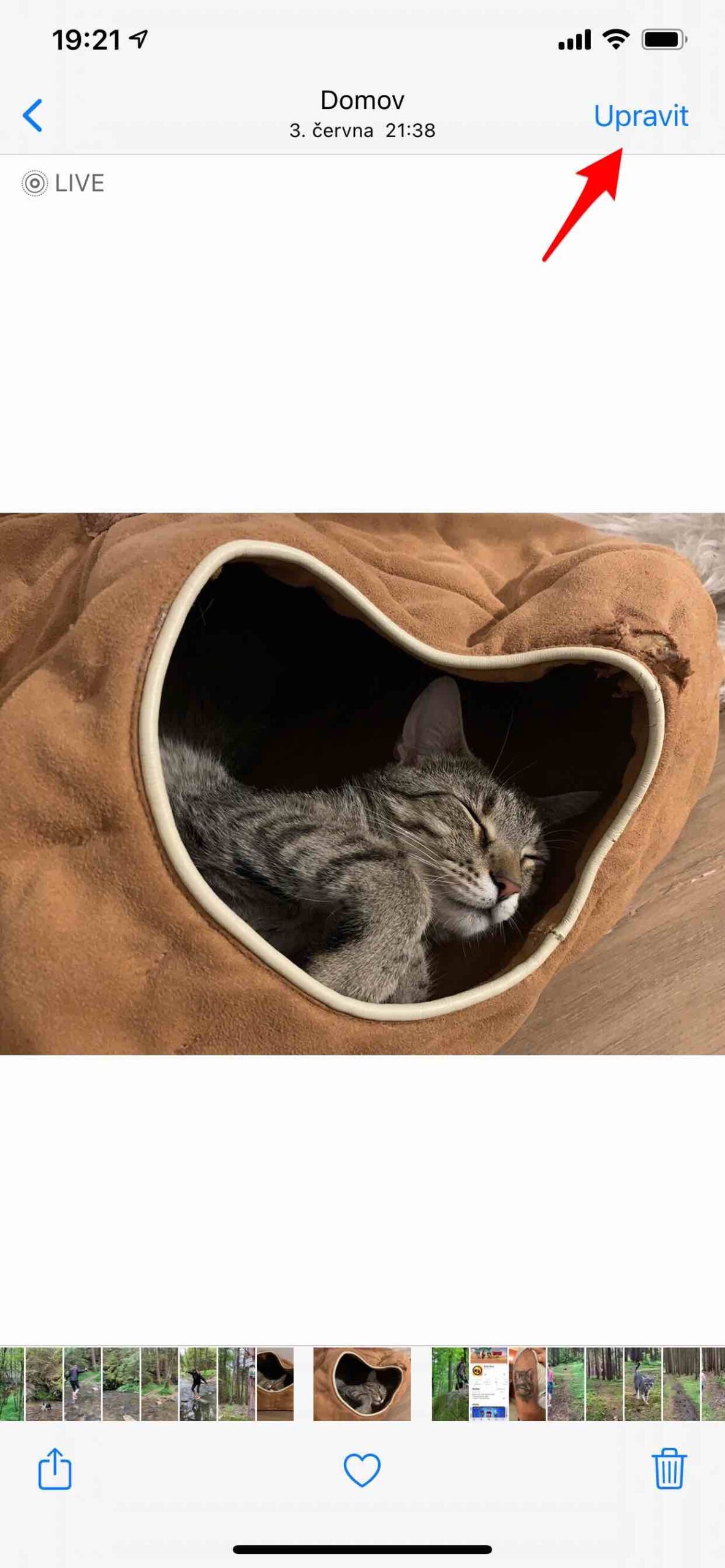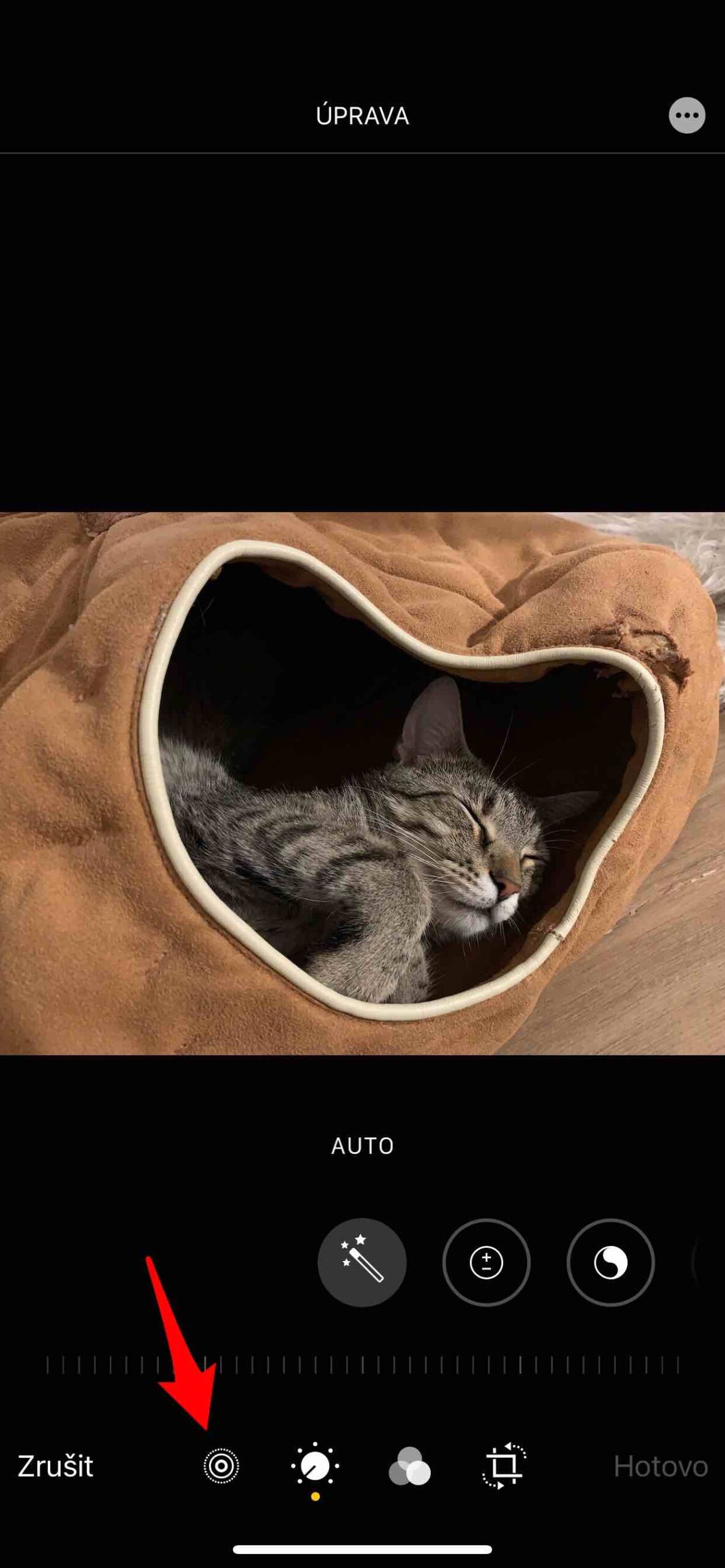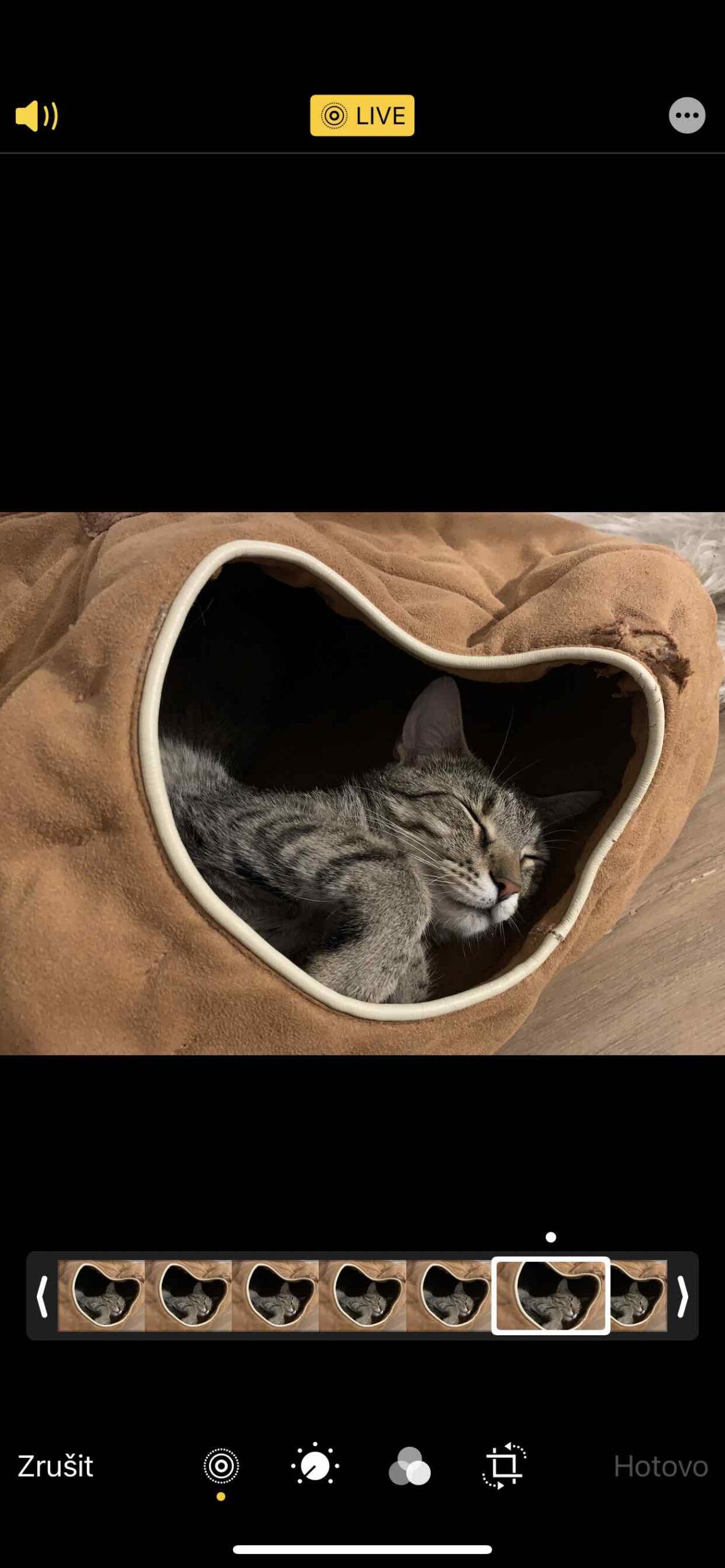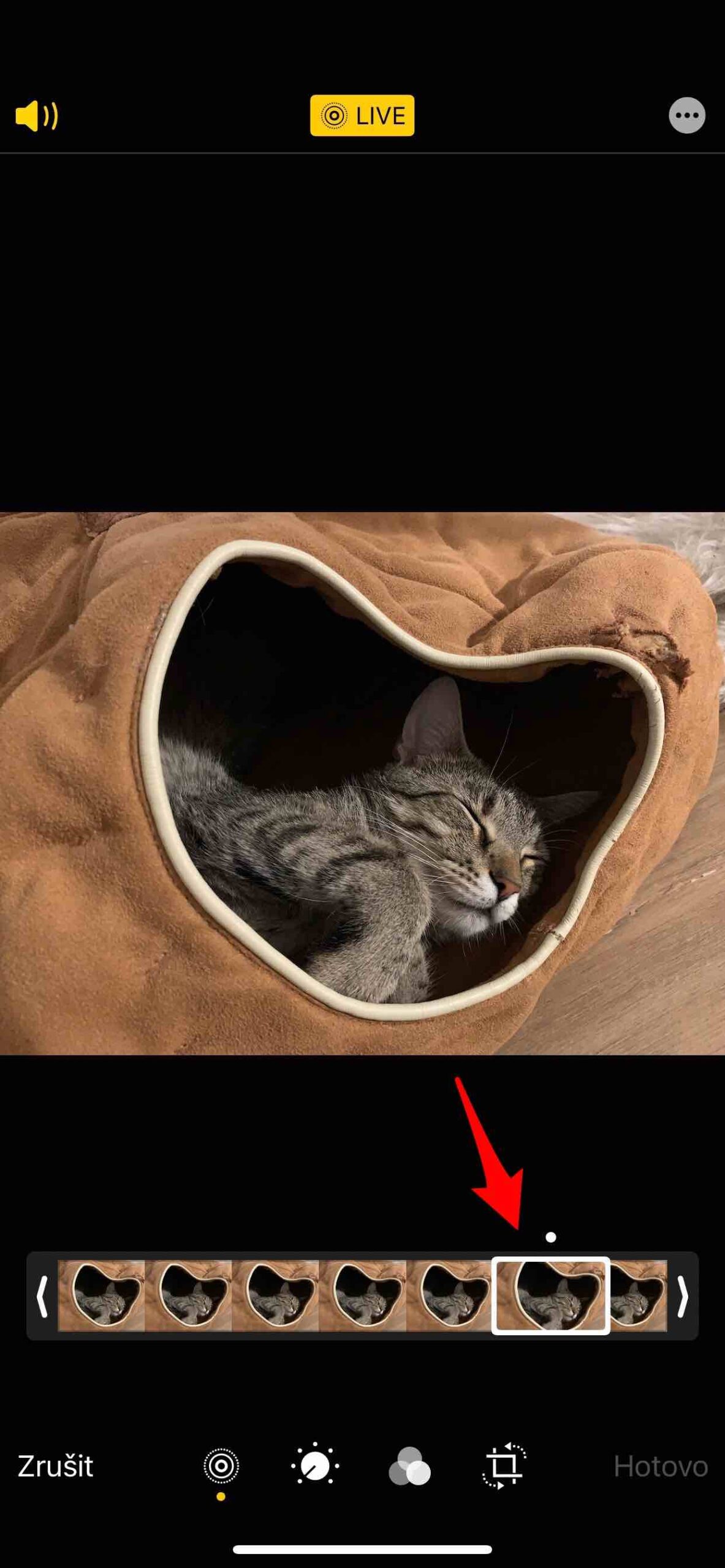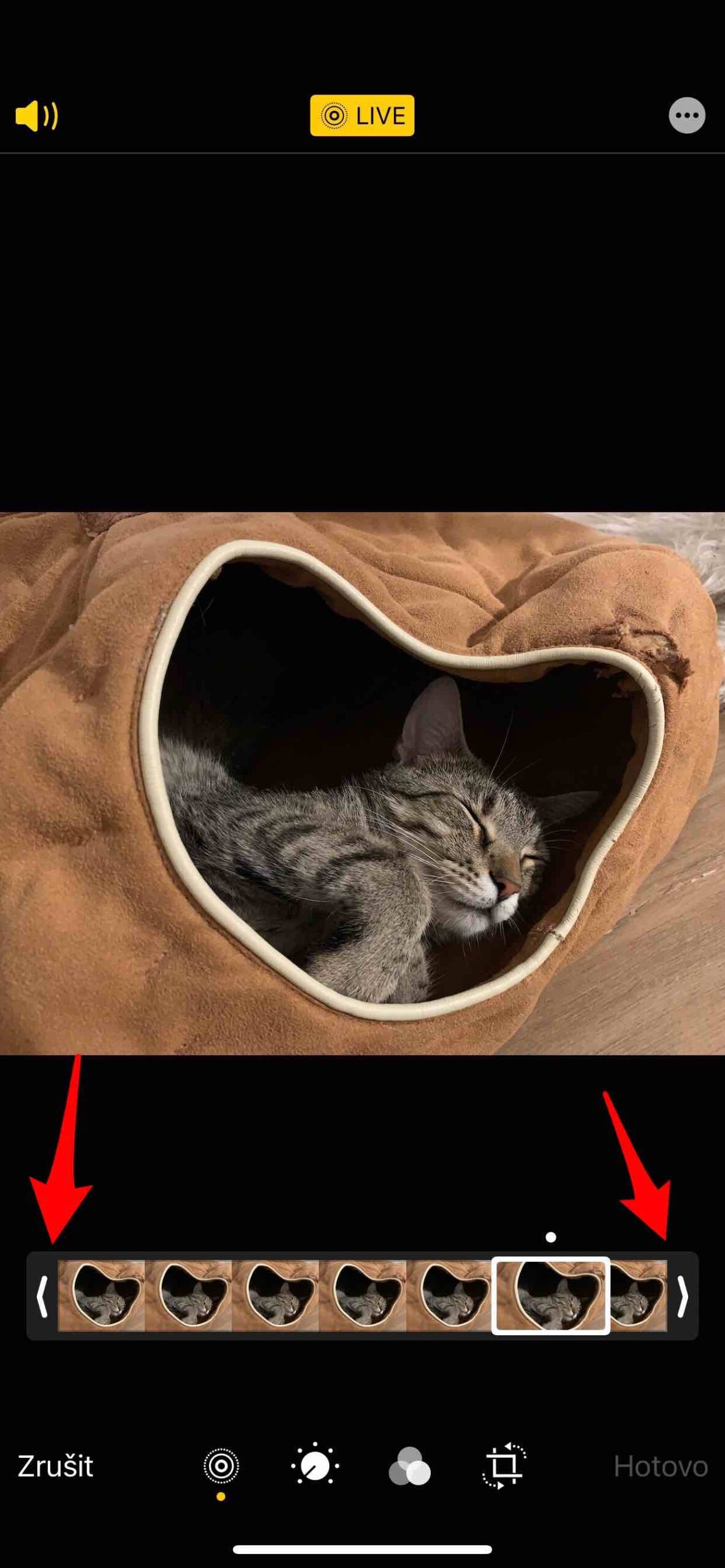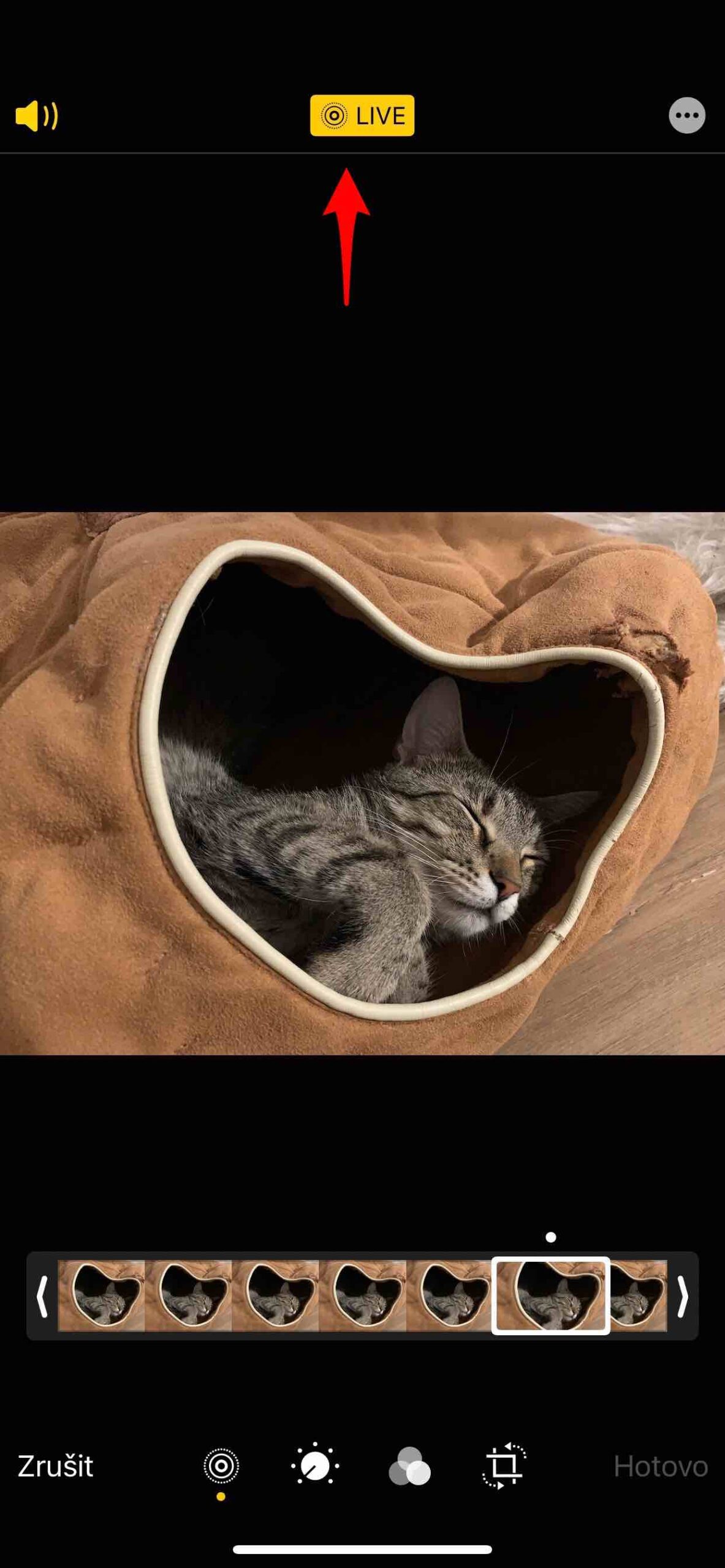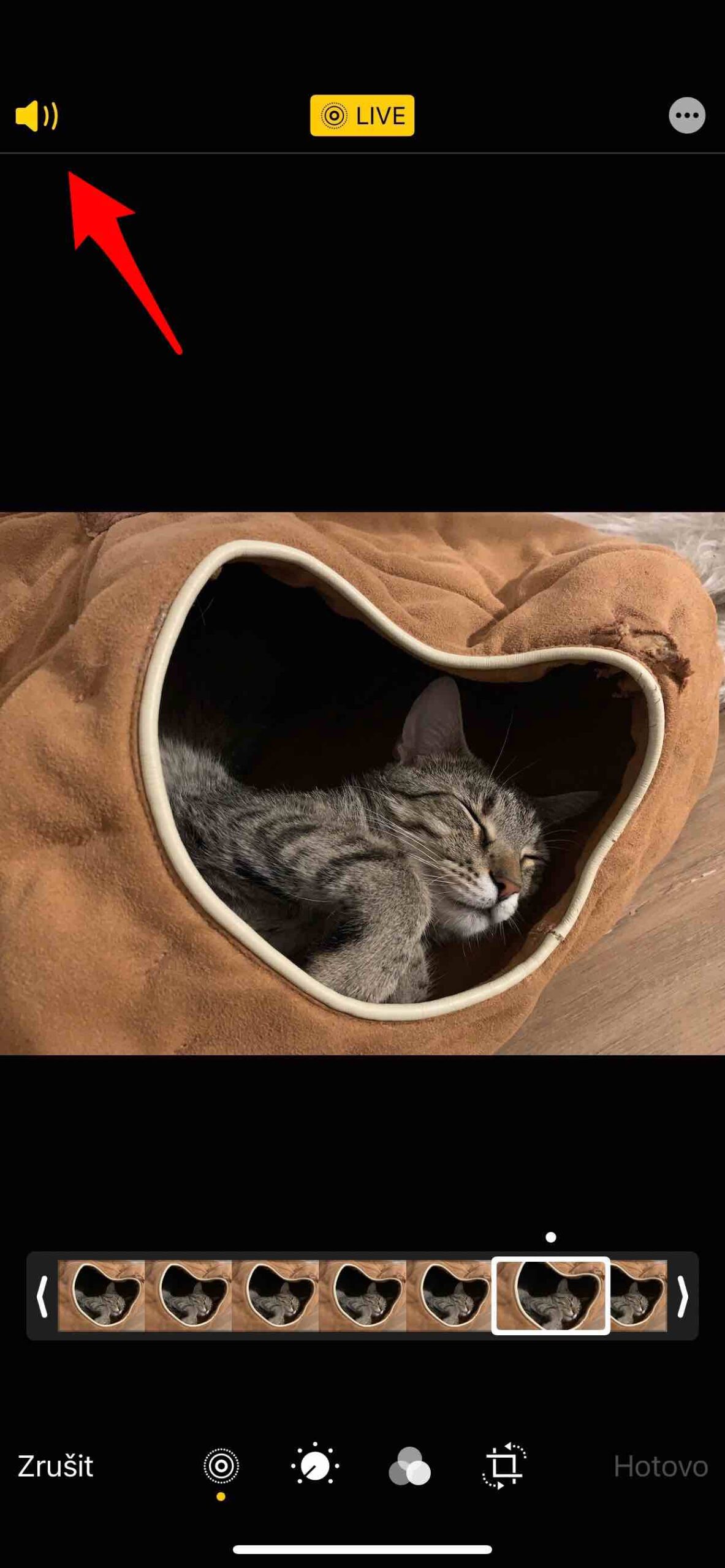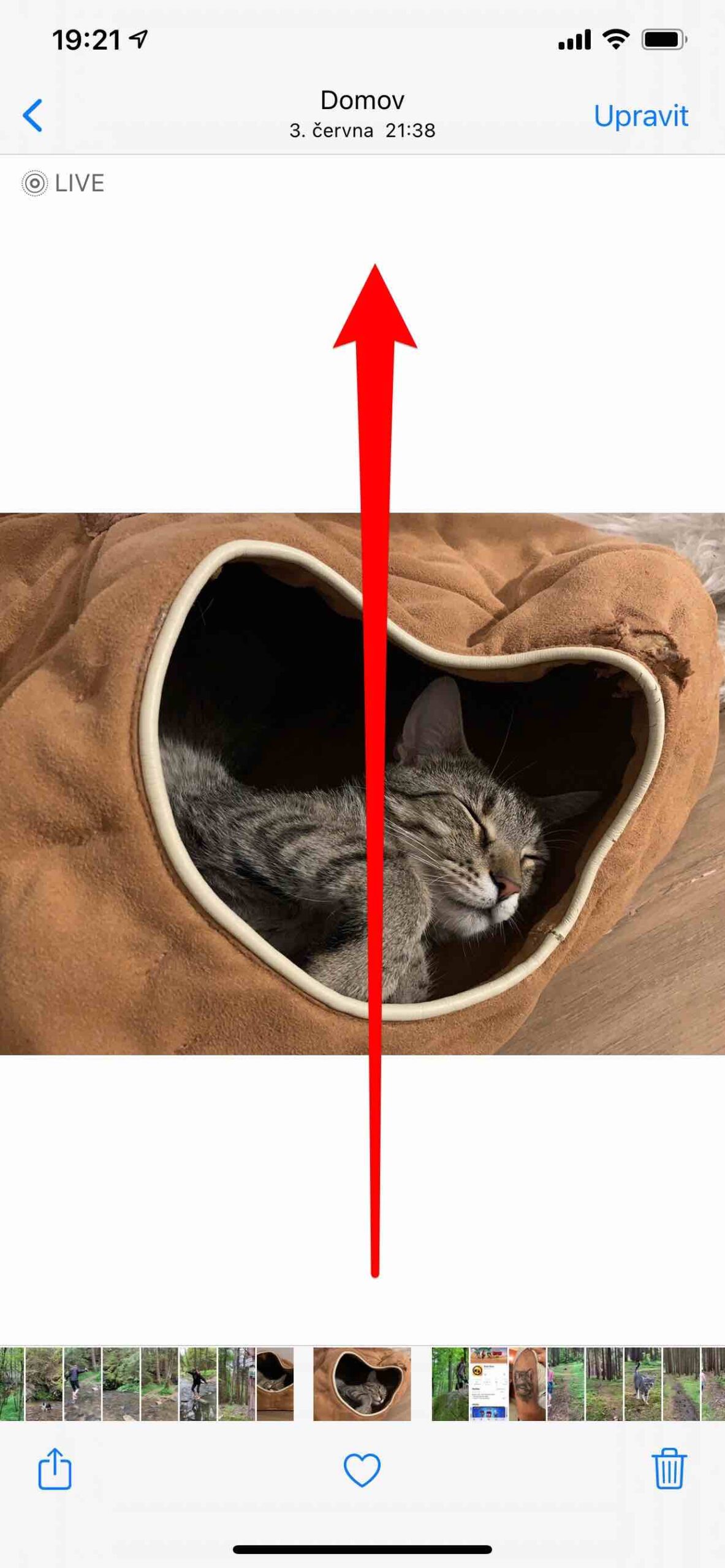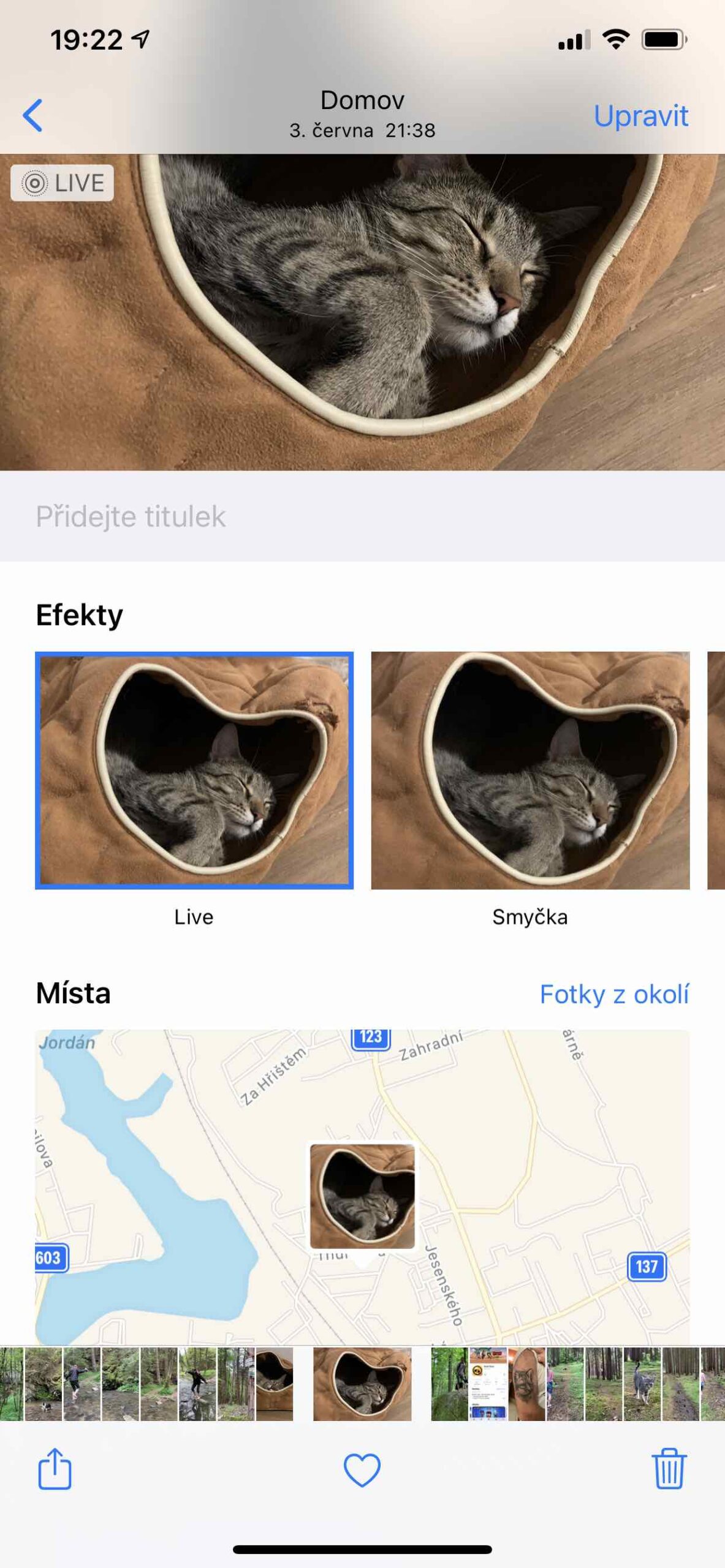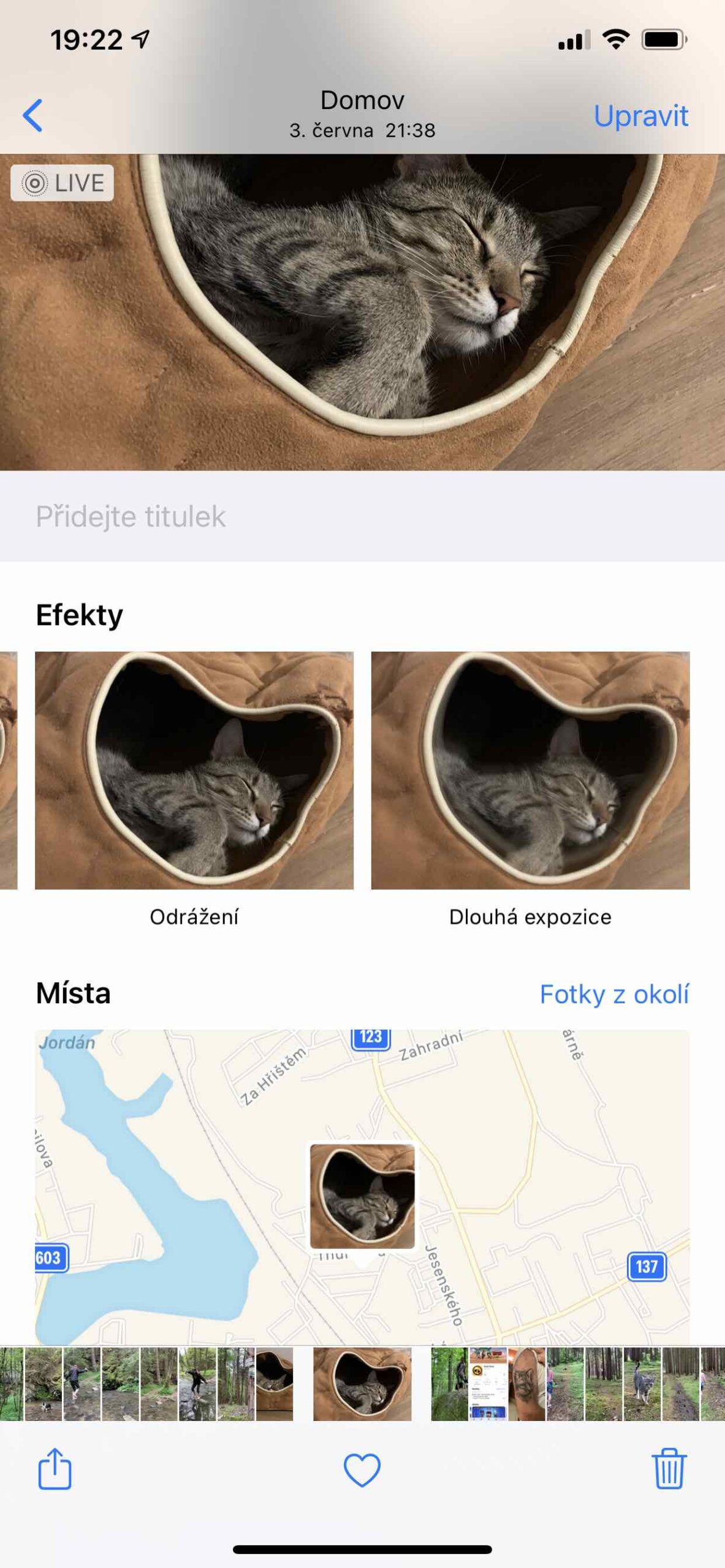携帯電話の強みは、箱から出してカメラ アプリを起動すると、すぐに写真やビデオを撮影できることです。いつでも(ほぼ)どこでも、シーンに向けてシャッターを押すだけです。しかし、結果もそのようになります。したがって、画像をできるだけ魅力的なものにするためには、少し考える必要があります。その中から、必要なものをすべて紹介する「iPhone で写真を撮る」シリーズをご紹介します。次に、Live Photo 編集の仕組みを見てみましょう。
かもしれない 興味がありますか

写真アプリでは、Live Photos を編集したり、カバー写真を変更したり、反射やループなどの楽しい効果を追加したりできます。写真編集ツール (フィルターの追加や写真のトリミングなど) に加えて、カバー写真を変更したり、録画を短縮したり、Live Photo 録画のサウンドをオフにしたりすることもできます。このライブ写真は実際には非常に短いクリップです。
基本的な Live Photo 編集
- 写真アプリを開きます。
- Live Photo エントリ (同心円のアイコンが付いた画像) を見つけます。
- 「編集」をタップします。
- 同心円アイコンをクリックします。
ここでは、いくつかのオプションから選択できます。
- カバー写真の設定:画像ビューアの白枠を移動し、「カバー写真に設定」をクリックし、「完了」をクリックします。
- Live Photo の録画を短縮する: 画像ビューアの両端をドラッグして、Live Photo 録画で再生する画像を選択します。
- 静止画を作成する: 画面上部のライブボタンをタップしてライブをオフにします。 Live Photo 録画は、録画のタイトル画像を示す静止写真になります。
- Live Photo の録画音をミュートする: 画面上部のスピーカーマークをタップします。もう一度タップするとサウンドがオンに戻ります。
Live Photo 録画にエフェクトを追加する
Live Photo の録画にエフェクトを追加して、楽しいビデオに変えることができます。そのような画像を再度開き、上にスワイプして効果を確認してください。次に、次のオプションのいずれかを選択するだけです。
- ループ: ビデオ内のアクションを無限ループで繰り返します。
- 反射: アクションを逆方向と順方向に交互に再生します。
- 長期露出: モーション ブラーを使用して、デジタル一眼レフのような長時間露光効果をシミュレートします。
かもしれない 興味がありますか

 アダム・コス
アダム・コス